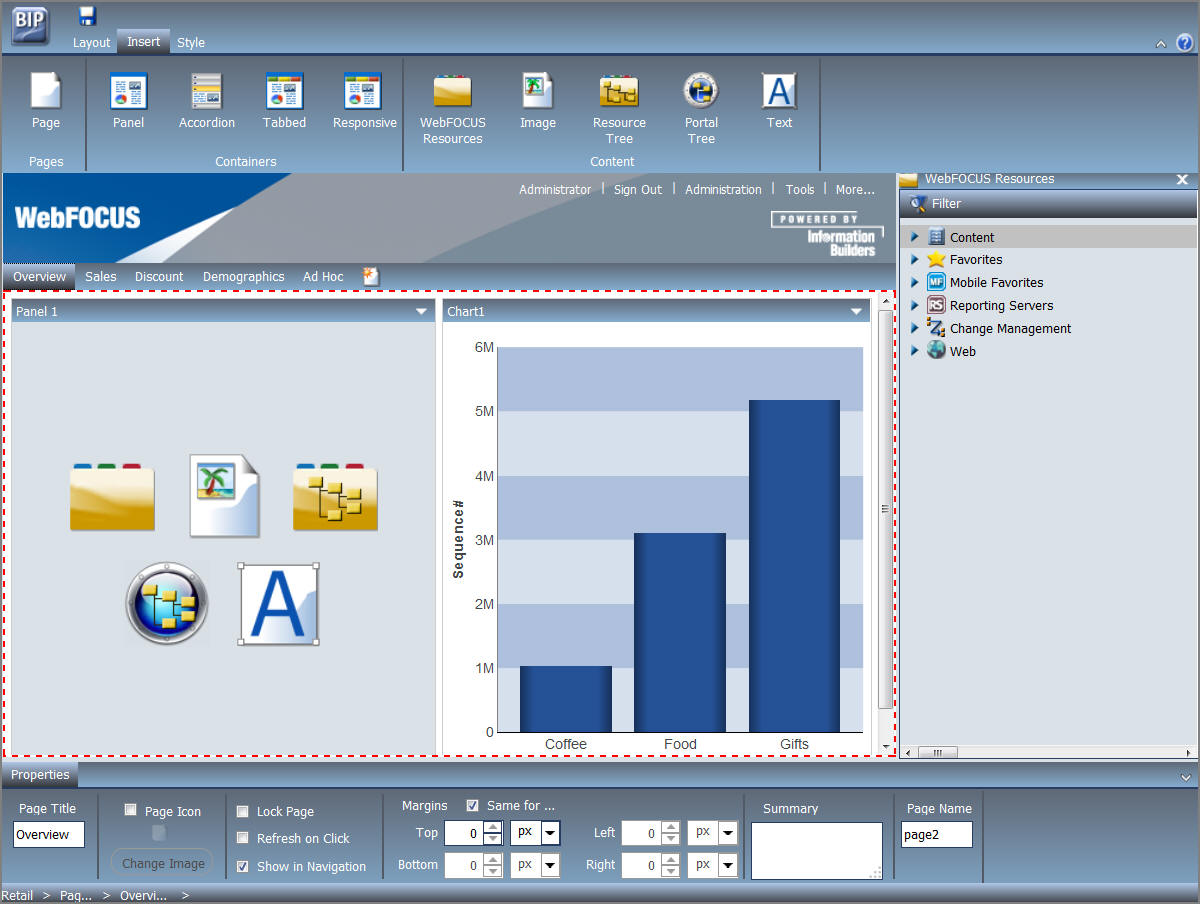
Dans cette section : |
L'option Ressource WebFOCUS ouvre l'arborescence de Ressources dans la partie droite de la fenêtre. L'arborescence vous montre le contenu stocké dans le Référentiel WebFOCUS. Vous pouvez accéder à ce contenu dans la section Contenu de l'arborescence. Alternativement, vous pouvez trouver une ressource que vous avez marquée en tant que Favori ou Favori Mobile.
En fonction de la sécurité, vous pouvez aussi accéder à la section Serveurs de Rapports pour gérer les métadonnées. Vous ne pouvez pas insérer un rapport qui est stocké sur le Serveur de rapports dans le portail.
L'Arborescence Ressources peut soit être ancrée sur la droite (la position par défaut), soit être mise en position flottante au-dessus de la page. Si elle ancrée, vous pouvez la laisser ouverte, la fermer, ou la libérer de façon à ce qu'elle soit réduite sur le côté. L'Arborescence Ressources est montrée dans l'image suivante.
Dans la première image, l'Arborescence Ressources est ancrée à droite.
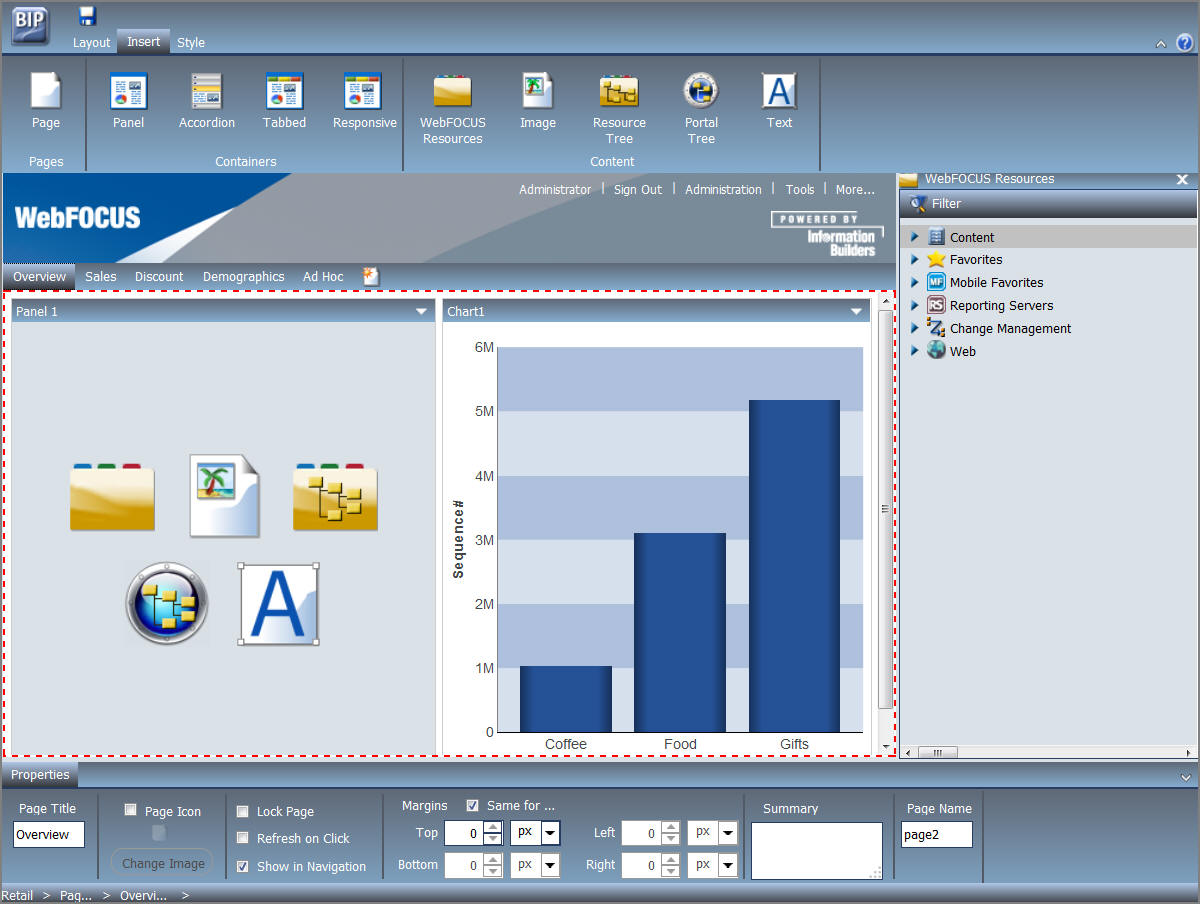
Dans la seconde image, l'Arborescence de Ressources flotte au-dessus de la page.
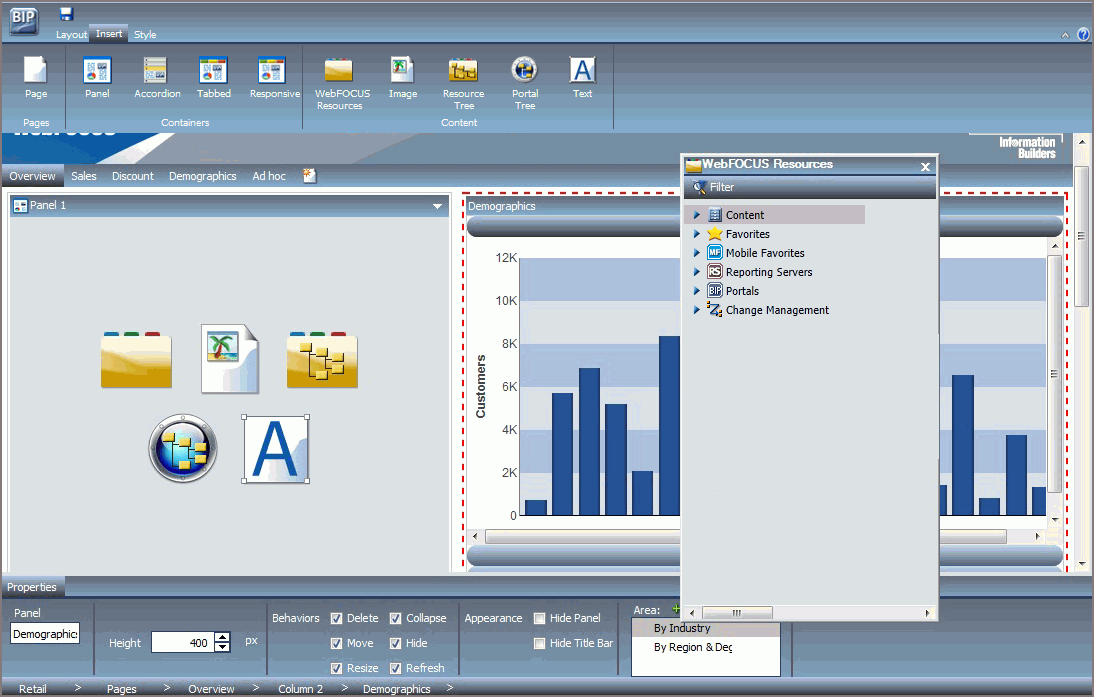
Vous pouvez glisser dans toute procédure WebFOCUS pour être exécutée à l'intérieur du portail. Vous pouvez créer une procédure soit dans Developer Studio ou WebFOCUS InfoAssist, ou vous pouvez utiliser un éditeur de texte web. Les paramètres sont affichées dans l'image suivante.
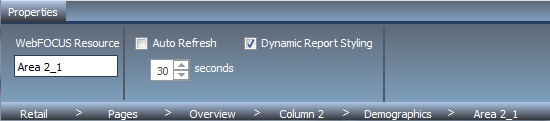
Ces propriétés sont :
Une adresse URL est un lien vers un site web. Pour en créer une, faites un clic droit sur un dossier dans la section Contenu de la structure, pointez sur Nouveau, puis sélectionnez URL. Dans la fenêtre de dialogue Créer URL qui s'ouvre, entrez un titre d'affichage, un nom de fichier, et l'URL elle-même. Vous pouvez aussi fournir un résumé qui sera affiché dans une info-bulle quand le pointeur de la souris sera placé au-dessus de l'URL dans l'arborescence.
La boîte de dialogue Ouvrir est présentée dans l'image suivante.
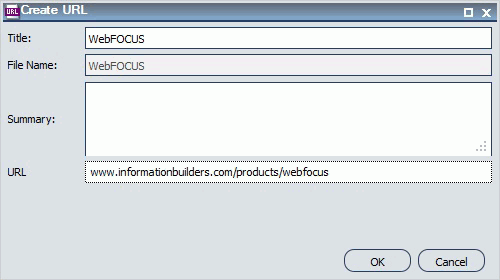
Si votre URL pointe à l'intérieur du portail, rappelez-vous que certains sites risquent de ne pas fonctionner, leurs propriétaires ayant peut-être désactivé la permission d'exécuter une URL à l'intérieur d'un cadre. Internet Explorer va afficher un message. Les navigateurs Firefox® et Chrome™ affichent seulement une page vierge.
Une URL est un lien vers un projet WebFOCUS Visual Discovery Analyst Edition (AE). Les projets Visual Discovery AE sont des tableaux de bord analytiques basés sur le Web, composés de plusieurs graphiques interactifs et interconnectés, capables de présenter visuellement des tendances, des relations, et d'autres valeurs mesurées.
Pour en créer une, faites un clic droit sur un dossier dans la section Contenu de l'arborescence, pointez sur Nouveau, puis sélectionnez Visual Discovery AE. Dans la fenêtre de dialogue Créer URL Visual Discovery AE qui s'ouvre, entrez un titre d'affichage, un nom de fichier, et l'URL elle-même. Vous pouvez aussi fournir un résumé qui sera affiché dans une info-bulle quand le pointeur de la souris sera placé au-dessus de l'URL dans l'arborescence.
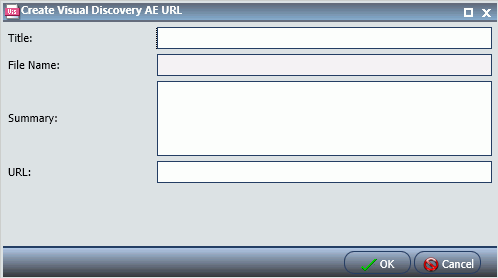
Vous pouvez insérer une Arborescence Ressources pour permettre aux utilisateurs d'effectuer des tâches telles que l'exécution, la création, ou la planification de contenu. En plus des trois noeuds de l'arborescence affichés dans l'arborescence contextuelle, vous pouvez aussi choisir un noeud appelé Portails, qui liste tous les portails auxquels l'utilisateur peut accéder. Le goupe Filtre est montré dans l'image suivante.
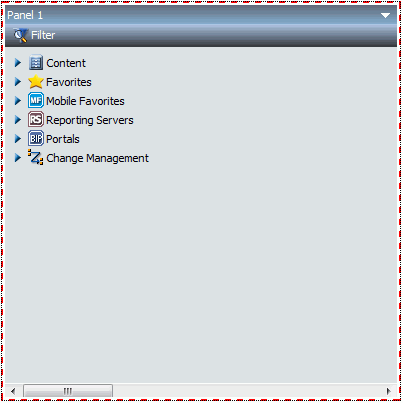
Remarque : si vous placez une Arborescence Ressources dans une colonne (qui correspond au pourcentage de la taille horizontale complète), elle ne peut pas être redimensionnée.
Cliquez sur le bouton Flitrer pour accéder à l'option Filtrer, comme le montre l'image suivante. La fonctionnalité Filtrer n'est une fonction de recherche. Pour accéder à la recherche, faites un clic droit sur le noeud Contenu ou sur l'un de ses dossiers. Lors la navigation dans l'arborescence, le filtre ne renvoie que les éléments vérifiant certains critères de filtrage.
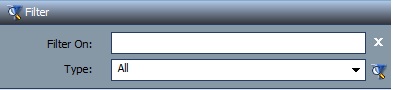
Les propriétés de l'Arborescence Ressource sont montrées dans l'image suivante.

Les propriétés pour l'Arborescence Ressource sont :
Dans la liste qui suit, choisissez quelles sections de l'arborescence doivent être affichées :
Par défaut, toutes les sections sont activées. Les sections actives apparaissent à tout utilisateur ayant une autorisation d'accès à ces sections. Un concepteur de portail refuser l'accès en la masquant, même si un utilisateur a un droit d'accès, mais ce concepteur ne peut pas autoriser un tel accès si l'utilisateur ne possède pas les droits associés.
Quand la première option est Fenêtre, il y a une seconde option nommée Fenêtre, vous donnant le choix entre Nouvelle Fenêtre et nommer la fenêtre d'exécution.
Quand la première option est Panneau, vous pouvez choisir de créer un nouveau panneau, accordéon, ou conteneur à onglet, ainsi que choisir l'une des zones de contenu qui existent sur la page. Dans le cas d'un accordéon existant ou d'un conteneur à onglet, le fait de choisir le titre du conteneur lui-même crée une nouvelle zone ou un nouvel onglet dans ce conteneur. Choisir une zone existante remplace cette zone.
Pour créer une liste de portail, vous pouvez soit insérer une Arborescence Ressource et afficher la section Portails, soit insérer une Arborescence Portail. La différence est que dans une Arborescence Ressource, la section Portails n'est pas déployée par défaut, alors qu'elle l'est dans une Arborescence Portail. Une Arborescence Portail est présentée dans l'image suivante.
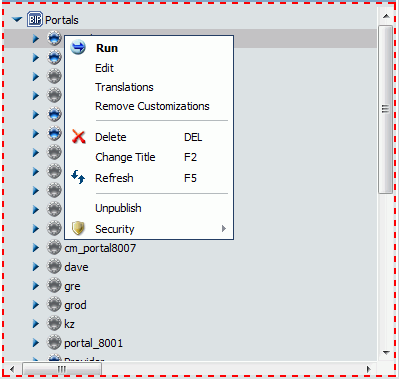
Chaque noeud dans l'arborescence offre un menu contextuel. Les options que vous pourrez voir sont :
Pour en savoir plus sur la Sécurité, consultez le manuel Administration et Sécurité WebFOCUS.
Il est possible de déployer un portail pour voir la liste des pages de ce portail. Quand vous ne pouvez pas ouvrir le portail sur une page en particulier, vous pouvez annuler les personnalisations pour cette page uniquement. Vous pouvez aussi supprimer la page et gérer la sécurité sur la page. Un portail déployé est montré dans l'image suivante.
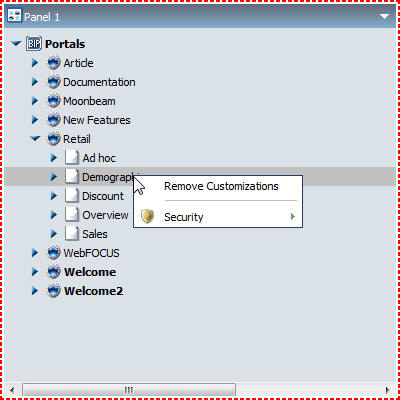
Les propriétés d'une Arborescence Portail est montrée dans l'image suivante.
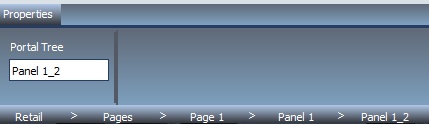
L'Arborescence Portail a des propriétés applicables au type de contenu et à l'ID Zone. L'exécution et la modification d'un portail s'effectuent dans la fenêtre qui contient le portail.
Lorsque vous travaillez dans le portail, vous pouvez personnaliser une Arborescence personnalisée en utilisant les propriétés qui s'affichent, comme le montre l'image suivante.
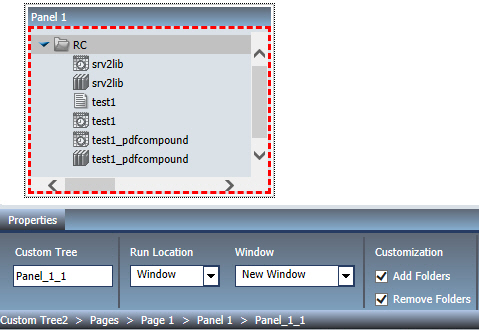
Avec l'Arborescence personnalisée sélectionnée, vous pouvez changer le nom du panneau. Vous pouvez aussi accéder aux options suivantes :
Remarque : si Panneau sélectionné, vous pouvez cliquer sur la liste déroulante Panneau pour sélectionner nouveau panneau à onglets, nouveau panneau accordéon, ou encore le nom du panneau par défaut en cours.
Remarque : si les paramètres de personnalisation sont désactivés (case décochait), ils le seront pour tous les utilisateurs. Quand ils sont cochés, l'ajout ou la suppression de dossier n'est pas permise si la page est verrouillée ou encore si un utilisateur n'a pas le privilège de personnalisation (opCustomize).
Le dernier type de contenu est texte. La zone de texte est simple à utiliser. Toutes les applications de style s'appliquent à l'ensemble du texte. Vous ne pouvez pas appliquer un style à un mot ou des caractères. La zone Filtre est montrée dans l'image suivante.
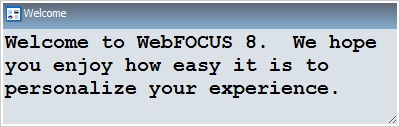
La zone de texte n'a d'autre propriété que son type de contenu et son ID Zone, comme le montre l'image suivante.
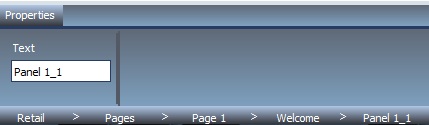
| WebFOCUS |